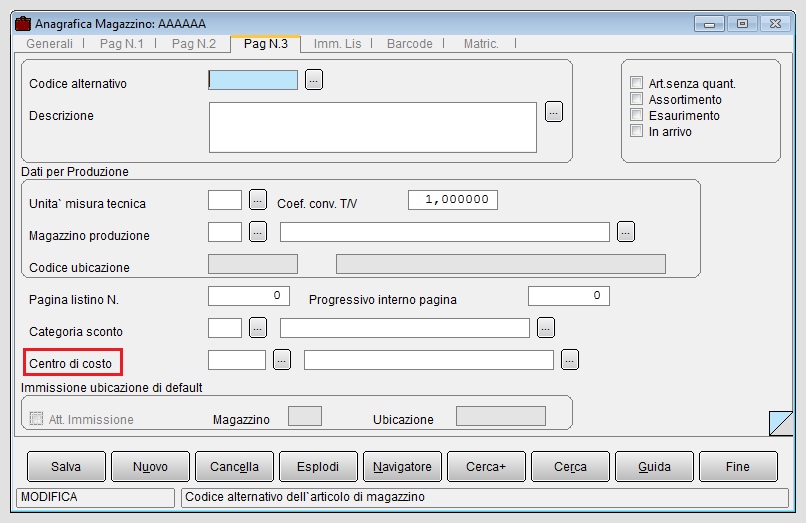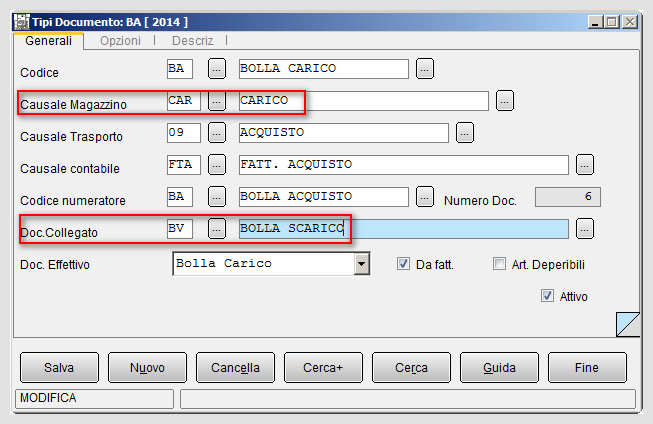Gestione documenti
La gestione documenti rappresenta il fulcro dell'attività commerciale e deve garantire un'efficace gestione degli acquisti e delle vendite di merci e, allo stesso tempo, assolvere alle relative problematiche fiscali dell'azienda.
La gestione dei documenti di SIGLA® è compresa nel modulo Vendite e Acquisti e rappresenta il punto di partenza per:
- la registrazione dei carichi/scarichi della merce;
- l'immissione e la revisione documenti di acquisto/vendita;
- la stampa del documento cartaceo attraverso fincati personalizzabili, da conservare ai fini fiscali e da inviare al cliente/fornitore;
- la variazione della giacenza/consistenza di magazzino e al relativo valore;
- la gestione di alcuni aspetti contabili, come la contabilizzazione automatica dei documenti, la creazione delle scadenze da pagare/incassare, la generazione delle eventuali provvigioni per gli agenti ecc;
- l'archiviazione di tutte le informazioni necessarie per le gestioni fiscali come i modelli Intrastat, valorizzazione di magazzino, giornale fiscale di magazzino e di controllo come la stampa della valorizzazione fatturato, quella dell'analisi del margine, ecc.
| Modulo Gestione documenti | |||||||
|---|---|---|---|---|---|---|---|
 | |||||||
| |||||||
Indice
- 1 Automatismi della gestione documenti
- 1.1 Politica dei prezzi
- 1.2 Politica delle contropartite
- 1.3 Politica dei centri di costo
- 1.4 Politica delle provvigioni
- 1.5 Politica degli sconti
- 1.6 Gestione modelli Intra
- 1.7 Tipo documento
- 1.8 Come si crea un tipo documento
- 1.9 Immissione di un documento
- 1.10 Catena dei documenti
- 1.11 Copia Documenti
- 2 Come si personalizza la gestione documenti in SIGLA
- 3 Creazione Fatture Interessi di Mora
- 4 Stampa Fatture Riepilogative
- 5 Creazione Fatture Raggruppate
- 6 Creazione DDT con articoli deperibili/non deperibili
- 7 Creazione, revisione e eliminazione DDT con CIG/CUP unico
- 8 Generazione Ordini Fornitore
- 9 Stampa lista ritenute di acconto
- 10 Stampa Analisi del Margine
- 11 Note
- 12 Bibliografia
- 13 Voci correlate
Con il modulo Vendite/acquisti è possibile procedere:
- all'inserimento di preventivi di vendita per clienti;

|
Per approfondire, vedi la voce Catena dei documenti. |
- alla gestione di ordini clienti/fornitori;

|
Per i dettagli vedi la voce Gestione ordini. |

|
Per i dettagli vedi la voce Pianificazione degli ordini a fornitore. |
- all'emissione di bolle di carico/scarico (bolle di vendita, di acquisto, di trasferimento, di visione, ecc.);
- alla generazione e alla registrazione di fatture accompagnatorie, ricevute fiscali, corrispettivi, scontrini;
- alla contabilizzazione e il controllo delle fatture fornitori, estraendo le informazioni da documenti di carico e/o direttamente da ordini fornitori per prestazioni di servizi;
- alla creazione di fatture riepilogative e raggruppate a clienti con relativa contabilizzazione, estraendo le informazioni da documenti di scarico (bolle o DDT) e/o direttamente da ordini clienti.

|
Per i dettagli vedi la voce Fattura riepilogativa. |

|
Per i dettagli vedi la voce Fattura raggruppata. |
L'immissione di un documento si compone di tre ambienti: testata, corpo e piede.

|
Per i dettagli vedi la voce Creazione stampa grafica di un documento. |
Questi racchiudono le informazioni necessarie per la registrazione e per la stampa dello stesso. E' possibile personalizzare gli attributi dei campi da stampare nel documento in base alle proprie esigenze e per facilitare la lettura del documento stesso.

|
Per approfondire, vedi la voce Esempio di un campo numerico con importo a zero. |
Molte di queste informazioni possono essere reperite in automatico da varie funzionalità della procedura come l'anagrafica clienti/fornitori, l'anagrafica degli articoli di magazzino, ecc.
L'aspetto e il funzionamento dell'ambiente dipendono in larga misura dalle impostazioni decise in Configurazione.
La gestione dei documenti produce elementi che saranno visualizzabili/revisionabili in modo diretto dal menù Docum o esclusivamente da altri ambienti come il modulo magazzino, per l'aggiornamento di giacenza e consistenza oppure come il modulo contabile, per la registrazione delle fatture emesse e dei movimenti di scadenzario.
I documenti di acquisto/vendita possono essere gestiti anche in lingua estera.

|
Per i dettagli vedi la voce Descrizioni in lingua. |
Il modulo Vendite e Acquisti è arricchito di funzionalità che rappresentano un valore aggiunto per l'azienda che lo utilizza.
SIGLA® permette, con l'utilizzo del Modulo Internet, di attivare e gestire una vetrina virtuale e un negozio elettronico, partendo dalle impostazioni delle anagrafiche di magazzino.
L'utente può utilizzare i moduli Web per pubblicare sul proprio sito internet i dati degli articoli di magazzino organizzati in gruppi merceologici, famiglie e sottofamiglie.
E' inoltre possibile, arricchire un documento, attraverso l'utilizzo degli strumenti di Office Automation di fogli di calcolo (ad esempio Excel) o testo (come, ad esempio, Word), che possono essere allegati al singolo documento. In tal modo è possibile disporre di informazioni aggiuntive, di utilità per il lavoro dell'utente.

|
Per approfondire, vedi la voce Tasti di Office Automation. |
Un documento generato dal software, sarà possibile spedirlo via fax o e-mail attraverso l'utilizzo di Deltacomm, il cui manuale è disponibile per il download.
http://www.deltaphi.it/fdownl.php?s=wiki&f=ManualeDeltacommChm
Lo stesso può accedere utilizzando il client di posta elettronica utilizzato dal pc in locale.

|
Per i dettagli vedi la voce E-mail da Anteprima di Stampa. |
Le stesse fatture di acquisto possono essere acquisite via scanner e archiviate in un disco condiviso e consultabile in qualsiasi momento all'interno dell'azienda.

|
Per approfondire, vedi la voce Acquisizione Ottica. |
Automatismi della gestione documenti
In SIGLA® per rendere semplice e veloce la registrazione di un documento è necessario aver compilato le tabelle Dati Standard#1,2,3 nel menù Applicazione della Configurazione.

|
Per i dettagli vedi la voce Dati Standard#1,2,3. |
Le parti identificative del documento (testata, righe e piede) possono essere compilate rapidamente attraverso la selezione di un tipo documento, di un codice cliente/fornitore nella parte di testata; di un codice articolo nella parte delle righe, di eventuali spese o note nella parte piede lasciando agli automatismi il compito di reperire tutti gli altri parametri necessari come prezzi, sconti, provvigioni[1]contropartite, ecc.
Tali parametri reperiti, attraverso i meccanismi automatici possono, comunque, essere variati dall’operatore, in base alle esigenze aziendali, durante le varie fasi di registrazione o revisione del documento.
Politica dei prezzi
Nelle fasi di trattativa con un cliente per creare un preventivo (o con un fornitore per emettere un ordine) o nella fase di emissione di una fattura di vendita (o registrazione di un documento di acquisto) è necessario conoscere ed attribuire il relativo prezzo ad ogni singolo articolo di magazzino venduto (o acquistato).
Questa operazione deve avvenire in modo veloce. SIGLA® consente all’operatore di attribuire in modo automatico un prezzo all'articolo selezionato durante la generazione di un documento.
L'utente può infatti configurare uno o più listini dei prezzi tenendo conto della possibilità di definire i prezzi con IVA compresa o meno, considerando la validità temporale degli stessi;

|
Per i dettagli vedi la voce Listini. |
|
E' possibile definire le fasce di prezzo per quantità o di sconto quindi si applica un prezzo differente in base alla quantità venduta o allo sconto applicato per un certo articolo. Si possono inoltre immettere delle condizioni particolari di acquisto/vendita e personalizzare la politica dei prezzi dell'azienda.

|
Per i dettagli vedi la voce La politica dei prezzi. |
Politica delle contropartite
La gestione documenti richiede come dato obbligatorio per l'inserimento di ogni riga-documento un codice di sottoconto nel campo contropartita della pagina Righe1.[4] La contropartita può essere reperita in modo automatico attraverso apposite tabelle lette nel seguente ordine:
- dalla tipologia contropartite impostata nell'anagrafica del cliente;
- dall’articolo di magazzino.
- dalla Configurazione nella tabella Dati Standard#2 nel menù Applicazione.

|
Per approfondire, vedi la voce Menù Applicazione in Configurazione. |
Qualora nessuna delle impostazioni sopra indicata sia reperibile, l'utente provvederà all'inserimento manuale della contropartita e, quindi, non sarà possibile attribuire in modo immediato tale valore alla riga[5].

|
Per i dettagli vedi la voce Tipologia di contropartita negli articoli. |
Politica dei centri di costo
Nel caso in cui si decida di attivare la contabilità analitica in Configurazione e la contropartita indicata in Righe1 è di tipo economico (costo/ricavo), è obbligatorio immettere un codice di centro di costo per poter aggiungere la riga. La politica di reperimento del centro di costo può essere automatizzata attraverso la seguente scala gerarchica:
- se è attiva in Configurazione l’opzione Centro di costo su articolo di magazzino è possibile indicare un centro di costo in anagrafica articoli di magazzino (vedi figura 1).
che sarà scelto alla decodifica del codice articolo in Righe1.
- se l'opzione non è presente, verrà decodificato nell'anagrafica del cliente
- se non è presente in tale anagrafica, il centro di costo sarà recuperato dalla Configurazione;
- se non disponibile neppure in Configurazione potrà essere decodificato dalla tabella sottoconti nel menù Tabel/Tabelle contabili, dove il codice di riferimento è la contropartita associata alla riga.
Nel processo di contabilizzazione conseguente alla stampa del documento le regole per l'attribuzione del centro di costo sono effettuate in base ai seguenti controlli:
- se sulla riga della bolla è riempito il campo centro di costo si prende lo stesso anche per la fattura
- se il test precedente fallisce si prende in esame il centro di costo indicato nella testata della bolla (della prima bolla della fattura)
- se il test precedente fallisce si prende il centro di costo indicato in Configurazione
Nella contabilizzazione per tutti gli imponibili (spese incasso,per esempio) che non derivano dalle righe documento si prende il centro di costo dalla testata del documento riepilogato.
In questo modo costi/ricavi relativi alla fattura saranno sempre imputati al solito centro di costo e splittati per sottoconto, consentendo di controllare il documento nel suo insieme tramite il saldo del centro di costo.
Se è necessario ripartire le spese imputate dal centro di costo generico del documento (indicato per il sottoconto del cliente) ad un centro di costo diverso per lo stesso sottoconto si può usare la ripartizione dei centri di costo.

|
Per approfondire, vedi la voce La contabilità analitica. |
Politica delle provvigioni
La politica di reperimento delle provvigioni agente/capozona entra in gioco nel caso in cui in Configurazione sia stata attivata la gestione delle provvigioni.
In questa situazione è necessario definire l'agente e la relativa provvigione da attribuire alla singola riga del documento.
La definizione dell'agente/capozona avviene semplicemente inserendo un codice nella relativa tabella (nel menù Tabel/Tabelle Magazzino/Documenti/Agenti/Capizona).
Il valore della provvigione può essere impostato in più di un ambiente, pertanto è necessario definire una scala di priorità.
La scala gerarchica relativa alla decodifica della provvigione prevede, come opzione a maggiore priorità, il valore impostato in anagrafica clienti/fornitori nella pagina Gestione, segue quello impostato sui listini a fasce, poi la percentuale di provvigione immessa nelle condizioni particolari, quella impostata nella tabella sconti e infine il dato inserito nell’anagrafica degli agenti/capizona.

|
Per approfondire, vedi la voce Provvigioni agente/capozona. |
Politica degli sconti
La politica degli sconti e delle maggiorazioni di riga di un documento segue un ordine decrescente di priorità: condizioni particolari di acquisto/vendita, tabella sconti e anagrafica clienti/fornitori.
La tabella sconti rientra fra le scelte possibili solo se è stata attivata l'opportuna gestione in Configurazione/Applicazione/Magazzino/Tabel#2, lo stesso vale per le condizioni particolari.

|
Per i dettagli vedi la voce Sconti. |
Gestione modelli Intra
La Gestione Intrastat è l’insieme delle procedure che garantiscono il controllo fiscale degli scambi intracomunitari di beni e di servizi effettuati dagli operatori nazionali con il resto della comunità europea.
SIGLA® permette di svolgere le operazioni di immissione, revisione e stampa dei modelli Intrastat attraverso la gestione del menù Gestione modelli INTRA presente nel modulo Docum dell'applicativo.

|
Per i dettagli vedi la voce Gestione Intrastat. |
Tipo documento
La gestione dei documenti di SIGLA® consente all’utente di eseguire tutte le operazioni amministrative che necessitano della stampa di un documento cartaceo da conservare a fini fiscali o da inviare al cliente (bolle, fatture, ecc).
La funzione da eseguire, prima di poter procedere alla creazione di un documento di acquisto/vendita, è la definizione del tipo documento, compilando la relativa tabella nel menù Tabel/Tabelle Magazzino/Documenti/Tipi documento.
La definizione dello stesso permette alla procedura di capire se il documento che si sta inserendo è un preventivo, un ordine, una fattura o altro; quale azione deve essere compiuta sui totalizzatori di magazzino (giacenze o consistenze); se il documento sarà processato dalle procedure di fatturazione e di conseguenza genererà una registrazione nel Modulo contabile; l'ambiente operativo per eseguire la scrittura contabile come ciclo passivo, fatturazione riepilogativa, fatturazione immediata, ecc; quale numero di protocollo attribuire al documento, quale fincati utilizzare per produrre la stampa, ecc.
Attraverso l'impostazione del documento collegato (Doc.collegato), in SIGLA® è possibile creare un documento automaticamente collegato al documento registrato, che conterrà le stesse informazioni: stesso cliente/fornitore, stessi articoli, stessi prezzi, ecc, ma con azioni differenti.
Rispetto al primo documento, possono variare le impostazioni relative al codice magazzino, alle causali di magazzino, come per esempio per i trasferimenti di merce tra magazzini della stessa azienda.
In questo caso al documento di scarico sul primo magazzino verrà "collegato" un documento di carico sul secondo magazzino. All'interno della tabella Tipi Documento (in Tabel/Tabelle Magazzino/Documenti) sarà necessario inserire il codice e la descrizione del documento bolla di carico per il magazzino principale e collegare una causale di magazzino per il movimento di scarico compilando il campo Documento collegato, bolla di scarico, alla quale è attribuita una causale di scarico per un altro magazzino.

|
Per i dettagli vedi la voce Causali di magazzino concatenate. |
Alla registrazione del primo documento verranno generati due documenti con i relativi movimenti di carico e di scarico per due magazzini differenti. E' il caso tipico delle bolle per conto lavorazione.
Per ogni documento generato è necessario attribuire un codice numeratore, che identifica il numero di protocollo inserito all'interno della tabella numeratori. Tale codice è diverso dal numero di protocollo attribuito alla scrittura contabile, che deriva dal tipo di causale contabile immessa e collegata al documento stesso.
La tipologia del documento viene caratterizzata dalla natura contabile e fiscale dello stesso e dal fincato di stampa associato (disegno) creato attraverso il configuratore di fincati. Il fincato o disegno del documento può essere definito di tipo testo o grafico.

|
Per i dettagli vedi la voce Stampa testo di un documento. |

|
Per i dettagli vedi la voce Stampa grafica di un documento. |
Il fincato del documento potrà contenere i campi necessari con le informazioni dettagliate (come quelle accessorie all'azienda) e corrispondenti ai termini di legge.

|
Per approfondire, vedi la voce Esempio di campo con valore zero. |
Qualora l'utente abbia definito un listino con prezzi IVA compresa o abbia attivato quest'opzione nell'anagrafica di un cliente, allora occorre configurare sul corpo del documento almeno uno dei prezzi Iva compresa disponibili. Tutti i documenti di un certo cliente hanno l'indicazione prezzi Iva compresa e, quindi, scorporano i prezzi unitari immessi a video.
In questo modo il calcolo degli imponibili e delle imposte è eseguito per scorporo a partire dai totali imponibili Iva compresa, aliquota per aliquota. I totali IVA compresa si ricavano totalizzando per aliquota i singoli importi di riga IVA compresa (prezzo unitario netto di riga + IVA) immessi dall'utente, tenendo conto anche dell'arrotondamento matematico.
 Come si crea un tipo documento
Come si crea un tipo documento
Per comprendere la necessità di creare un tipo documento compilando la relativa tabella per la gestione aziendale è opportuno leggere gli esempi.
Abbiamo cercato di rendere comprensibili l'uso delle differenti tipologie di documenti attraverso le funzioni operative del modulo documenti:
 Immissione di un documento
Immissione di un documento
E' possibile vedere le fasi necessarie all'inserimento di un documento attraverso un esempio relativo a ordine cliente oppure ad una bolla da ordine e dalla quale si genera una fattura riepilogativa.
 Catena dei documenti
Catena dei documenti
La catena dei documenti è un meccanismo di SIGLA® necessario nelle fasi di evasione dei documenti.
Tale procedura di evasione da un documento ad un altro, permette di semplificare e velocizzare l'inserimento dei documenti agendo con pochi passi operativi
In riferimento a tali opzioni è possibile vedere un esempio della catena dei documenti.
La relazione fra i documenti della catena può essere visualizzata mediante lo strumento del Navigatore Documenti.

|
Per i dettagli vedi la voce La funzione del navigatore. |
 Copia Documenti
Copia Documenti
La funzione Copia Documenti consente di creare copie di documenti, precedentemente immessi attraverso la procedura di Immissione Documenti.
Illustramo i passaggi operativi attraverso l'esempio di una Copia Documenti.
 Come si personalizza la gestione documenti in SIGLA
Come si personalizza la gestione documenti in SIGLA
In SIGLA® è possibile personalizzare alcune parti di un documento, applicando gli opportuni strumenti come quelli mostrati nell' esempio di personalizzazione del campo "quantità" nei documenti.

|
Per approfondire, vedi: Capitolo 07.01: Gestione documenti. |
Creazione Fatture Interessi di Mora
Il modulo Vendite/Acquisti permette di generare in modo automatico le fatture degli interessi relative ai pagamenti effettuati in ritardo.
Questi ultimi saranno marcati in modo da escluderli dalla successiva fatturazione. I documenti così ottenuti saranno revisionabili/stampabili/contabilizzabili con le usuali procedure previste dalla gestione documenti.
E' possibile inoltre cancellare tali fatture attraverso la funzione di Revisione Prima Nota tenendo conto della necessità di ripristinare gli elementi contabili correlati.

|
Per approfondire, vedi la voce Calcolo interessi di mora: creazione fatture interessi per ritardo nei pagamenti. |
Stampa Fatture Riepilogative
Il processo di creazione della fattura riepilogativa in SIGLA® è una funzione specifica che opera in modo da generare un unico documento di tipo fattura, che riepiloga più documenti di tipo bolla.

|
Per approfondire, vedi la voce Stampa Fatture Riepilogative. |
Creazione Fatture Raggruppate
La funzione Creazione Fatture Raggruppate di SIGLA® ha il preciso scopo di risolvere il caso applicativo della distribuzione alimentare, per la costruzione di una fattura "raggruppata per articolo".
La procedura si trova all'interno del modulo Docum dell'applicativo ed è correlata dalla funzione accessoria Ripristino Bolle, utilizzata per riattivare le bolle che possono, pertanto, essere oggetto di una nuova procedura di raggruppamento.

|
Per approfondire, vedi la voce Fattura raggruppata. |
Creazione DDT con articoli deperibili/non deperibili
Per le tipologie merceologiche classificate nell’ Art.62 del D.L. n.1 del 24/01/2012 è necessario identificare gli articoli secondo una precisa tipologia (deperibile/non deperibile) in modo che sia possibile attribuire precise condizioni di pagamento nella fase di fatturazione.
| |
Per approfondire, vedi: Legge 24 marzo 2012, n. 27. |
In dettaglio :
- deperibile, pagamento entro 30 gg
- non deperibile, pagamento entro 60 gg
| |
Per approfondire, vedi: Decreto applicativo del DL 24/01/2012. |
L’effetto principale di questa classificazione è quindi quello di provocare l’emissione di fatture distinte per i due termini di pagamento. Per questo motivo è necessario che i documenti fatturabili o da fatturare contengano solo articoli con tipologia coerente in modo che si possa attribuire al documento nel suo insieme lo stesso codice di pagamento. Questo vale sia per le fatturazioni immediate che per quelle riepilogative.
La tabella tipi documento, l'anagrafica clienti, articoli, la gestione documenti e la copia documenti consentono l'immissione/la revisione controllata di documenti con articoli di natura deperibile/non deperibile.

|
Per approfondire, vedi: A14 Appendice: Cessione Prodotti Art62. |
Creazione, revisione e eliminazione DDT con CIG/CUP unico
Il menù Docum offre la possibilità di creare bolle di vendita (bolle di scarico, DDT, ecc) con l'indicazione dei codici CIG e CUP in testata nel rispetto della legge di tracciabilità.
Qualora l'utente abbia necessità di modificare la bolla o di eliminarla è prevista una funzione appropriata. L'utente può così apportare le modifiche/aggiunte alla bolla con CIG/CUP unico e può ricrearla attraverso la procedura di ripristino.

|
Per i dettagli vedi la voce CIG e CUP. |
Tali codici identificativi rappresentano anche un criterio per la creazione della fattura riepilogativa e per quella raggruppata.

|
Per approfondire, vedi la voce Fattura riepilogativa. |

|
Per approfondire, vedi la voce Fattura raggruppata. |
Generazione Ordini Fornitore
La funzione di SIGLA® Generazione Ordini Fornitore consente di effettuare un'analisi dettagliata della situazione del magazzino, allo scopo di determinare le quantità di merce da ordinare, in modo che la consistenza degli articoli sia sempre ottimale.

|
Per approfondire, vedi la voce Esempio di Generazione Ordini Fornitore. |
Stampa lista ritenute di acconto
La funzione di SIGLA® Stampa lista ritenute di acconto consente di avere un riassunto delle ritenute di acconto gestite sui vari tipi di documento filtrate per esercizio.

|
Per approfondire, vedi la voce Esempio di fattura con ritenuta di acconto a condominio. |
Stampa Analisi del Margine
L'analisi del margine è una specifica funzione di SIGLA® che consente di calcolare il margine di guadagno di ogni singola vendita. La funzione si basa sulla rilevazione automatica del prezzo di acquisto di ogni prodotto al momento in cui questo è venduto.

|
Per approfondire, vedi la voce Stampa analisi del margine. |

|
Per approfondire, vedi la voce Esempio stampa analisi del margine. |
Note
- ↑ I prezzi, gli sconti, le provvigioni saranno presenti in un documento sole se sono gestiti.
- ↑ Il calcolo degli imponibili e delle imposte è fatto a partire dai totali iva compresa, aliquota per aliquota.
- ↑ E' possibile effettuare il calcolo dello scorporo utilizzando l' arrotondamento matematico aggiungendo manualmente sulla tabella DPCONFIG il record 10115 e ponendo il valore del campo STATO a S (sia sui Documenti che sulla Prima Nota).
- ↑ Generalmente la contropartita è un sottoconto di ricavo per i documenti di vendita riferiti a clienti e di costo per documenti di acquisto riferiti a fornitori. La contropartita è necessaria alla fase di contabilizzazione sia dal ciclo attivo che dal ciclo passivo.
- ↑ Se il documento immesso non è di tipo fiscale (come il preventivo, ordine, ecc) non è obbligatorio inserire la contropartita.
Bibliografia
Voci correlate
Anagrafica articoli di magazzino
Anagrafica agente/capozona
Anagrafica clienti e fornitori
Causale contabile
Causali di magazzino
Condizioni particolari
Configurazione
Consistenza
Contabilità analitica
Fido
Giacenza
Listini
Lotti
Matricole
Modulo contabile
Modulo magazzino
Politica dei prezzi
Produttività individuale
Scadenzario
Sconti
Sottoconti
Web++